Slik viser og skjuler du regneark-fanene i Excel

Hvis du er kort på skjermplass, kan det hende du vil gjemme deler av Excel-vinduet, for eksempel båndet og regnearket . Vi har allerede vist deg hvordan du gjemmer båndet, så her viser vi deg hvordan du gjemmer fanene.
Klikk på "File" -fanen.
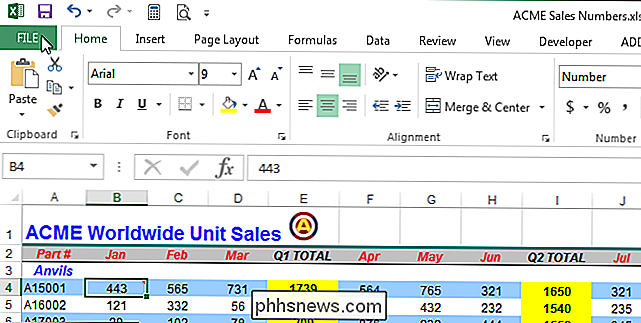
Klikk på "Alternativer" på baksiden av skjermen. i listen til venstre.
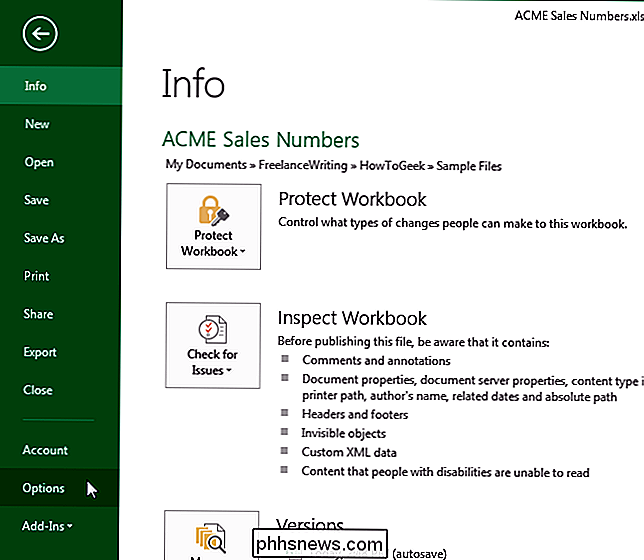
I dialogboksen "Excelalternativer" klikker du på "Avansert" i listen over elementer til venstre.
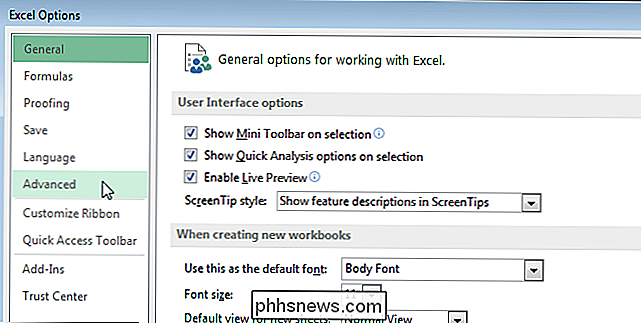
Bla ned til "Visningsalternativer for denne arbeidsboken" -delen (ikke " Skjermbilde "og velg avkrysningsboksen" Vis ark ", så det er ingen merket i boksen.
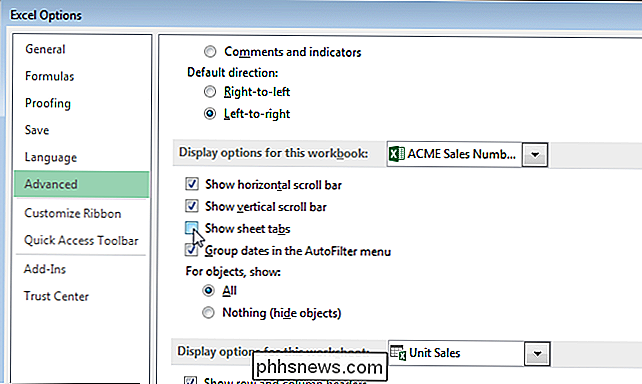
Klikk på" OK "for å godta endringen og lukk dialogboksen" Excelalternativer ".
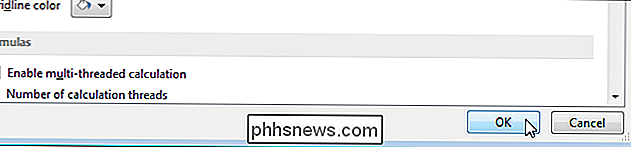
Du kan skjul også andre elementer i Excel, for eksempel celler, rader og kolonner og kommentarer, formler og gridlinjer.

Slik legger du til en hvilken som helst enhet i HomeKit Smarthome med iHome iSP5
Hva gjør du hvis du vil legge til en enhet i HomeKit smart home, men enheten støtter ikke HomeKit ? Du oppretter en mellommann med iHome iSP5, et billig HomeKit-aktivert smart outlet. RELATERT: Hva er Apple HomeKit? HomeKit er Apples smarthome-plattform, og hvis du vil styre alle dine apparater og enheter med majestet av stemmen din gjennom Siri, må du legge dem alle til HomeKit hjemme.

To ting du bør gjøre etter å ha kjøpt en ny PC-skjerm
Selv om skjermer i stor grad er en plug-and-play-enhet, er det mer å sette opp en ny skjerm enn bare å koble den inn og slå den på . Les videre når vi viser en medleser hvordan du skal kontrollere kvaliteten på den nye skjermen, og få den til å gi det beste ansiktet fremover. Kjære Hvordan-til-Geek, Jeg har nettopp kjøpt en helt ny skjerm etter mange år med å bruke en snuskete midt -2000-årig LCD-panel.

![[Sponset] WinX DVD Ripper Platinum er gratis for How-To Geek Readers til 5. juni](http://phhsnews.com/img/how-to-2018/winx-dvd-ripper-platinum-is-free-for-how-to-geek-readers-until-june-5.jpg)

